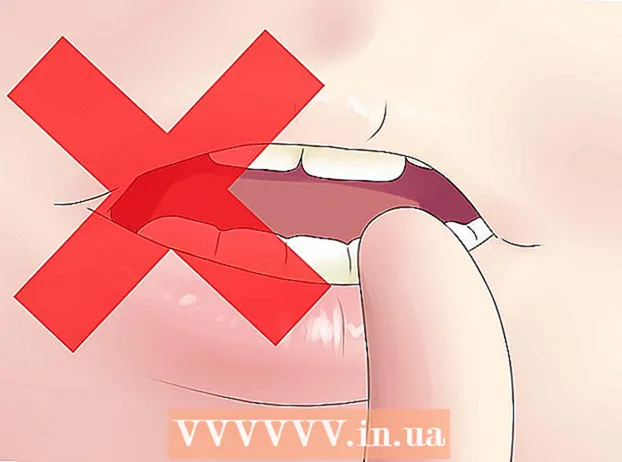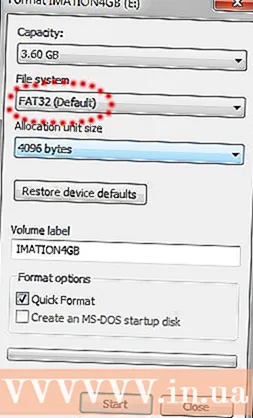Autor:
Janice Evans
Data Utworzenia:
2 Lipiec 2021
Data Aktualizacji:
23 Czerwiec 2024

Zawartość
- Kroki
- Metoda 1 z 2: Uzyskiwanie nowego publicznego adresu IP
- Metoda 2 z 2: Korzystanie z usługi VPN
- Porady
- Ostrzeżenia
Omegle to całkiem fajny zasób, ale możesz zostać zablokowany w najbardziej nieodpowiednim momencie. Jeśli z jakiegoś powodu nie możesz czekać, spróbuj uzyskać nowy adres IP od swojego dostawcy usług internetowych. Lub użyj VPN, aby ominąć blokowanie konta, ale będziesz musiał zapłacić za tę usługę. Należy pamiętać, że nie można już odwołać się od zablokowania konta użytkownika w Omegle.
Kroki
Metoda 1 z 2: Uzyskiwanie nowego publicznego adresu IP
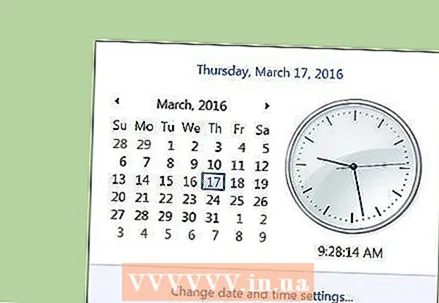 1 Poczekaj kilka dni. Z reguły Omegle blokuje konta użytkowników na nie dłużej niż tydzień – pod koniec tego okresu konto zostanie odblokowane automatycznie.Jeśli nie możesz się doczekać, spróbuj uzyskać nowy adres IP od usługodawcy internetowego.
1 Poczekaj kilka dni. Z reguły Omegle blokuje konta użytkowników na nie dłużej niż tydzień – pod koniec tego okresu konto zostanie odblokowane automatycznie.Jeśli nie możesz się doczekać, spróbuj uzyskać nowy adres IP od usługodawcy internetowego.  2 Wpisz „moje IP” w wyszukiwarce, aby sprawdzić swój obecny publiczny adres IP. Ten adres jest przekazywany firmie Omegle, gdy odwiedzasz jej witrynę; ten adres służy również do blokowania Twojego konta.
2 Wpisz „moje IP” w wyszukiwarce, aby sprawdzić swój obecny publiczny adres IP. Ten adres jest przekazywany firmie Omegle, gdy odwiedzasz jej witrynę; ten adres służy również do blokowania Twojego konta. - Zapisz lub zapamiętaj ten adres, aby później sprawdzić, czy się zmienił.
 3 Sprawdź sprzęt sieciowy. Świetnie, jeśli masz modem kablowy i oddzielny router, ale ta metoda może nie działać, jeśli masz połączony modem / router lub modem podłączony bezpośrednio do komputera. Musisz także sprawdzić, czy Twój komputer ma port Ethernet.
3 Sprawdź sprzęt sieciowy. Świetnie, jeśli masz modem kablowy i oddzielny router, ale ta metoda może nie działać, jeśli masz połączony modem / router lub modem podłączony bezpośrednio do komputera. Musisz także sprawdzić, czy Twój komputer ma port Ethernet.  4 Wyłącz modem. W większości przypadków dostawcy usług internetowych udostępniają użytkownikom dynamiczne adresy IP, co oznacza, że gdy łączysz się z Internetem, komputerowi przydzielany jest losowo wybrany adres IP z zakresu adresów. Resetując modem, otrzymasz nowy adres IP.
4 Wyłącz modem. W większości przypadków dostawcy usług internetowych udostępniają użytkownikom dynamiczne adresy IP, co oznacza, że gdy łączysz się z Internetem, komputerowi przydzielany jest losowo wybrany adres IP z zakresu adresów. Resetując modem, otrzymasz nowy adres IP. - Jednak nie wszyscy użytkownicy otrzymują dynamiczny adres IP (chociaż większość użytkowników to robi). Jeśli ta metoda nie zadziałała, przejdź do następnej sekcji.
 5 Odłącz modem od routera. Zazwyczaj komputerowi przypisywany jest inny adres IP, gdy modem wykryje nowy adres MAC. Podłączając modem bezpośrednio do komputera (nie do routera), modem wykryje nowy adres MAC (komputera).
5 Odłącz modem od routera. Zazwyczaj komputerowi przypisywany jest inny adres IP, gdy modem wykryje nowy adres MAC. Podłączając modem bezpośrednio do komputera (nie do routera), modem wykryje nowy adres MAC (komputera).  6 Pozostaw modem bez zasilania na godzinę. Czasami nowy adres IP jest przydzielany w ciągu 30 sekund, a czasami zajmuje to godzinę lub dwie – czas zależy od dostawcy usług internetowych.
6 Pozostaw modem bez zasilania na godzinę. Czasami nowy adres IP jest przydzielany w ciągu 30 sekund, a czasami zajmuje to godzinę lub dwie – czas zależy od dostawcy usług internetowych.  7 Podłącz modem bezpośrednio do komputera. Aby to zrobić, użyj kabla Ethernet, który podłącza się do portu Ethernet komputera.
7 Podłącz modem bezpośrednio do komputera. Aby to zrobić, użyj kabla Ethernet, który podłącza się do portu Ethernet komputera. - Odłącz komputer od dowolnej sieci bezprzewodowej.
 8 Podłącz modem do gniazdka elektrycznego. Poczekaj kilka minut, aż modem się włączy i połączy się z siecią. Twój komputer uzyska dostęp do Internetu bezpośrednio przez modem.
8 Podłącz modem do gniazdka elektrycznego. Poczekaj kilka minut, aż modem się włączy i połączy się z siecią. Twój komputer uzyska dostęp do Internetu bezpośrednio przez modem. 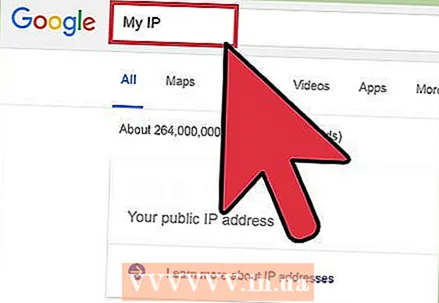 9 Wpisz „moje IP” w wyszukiwarce, aby sprawdzić swój obecny publiczny adres IP. Jeśli Twój obecny adres IP różni się od poprzedniego (który zapisałeś lub zapamiętałeś), to otrzymałeś nowy publiczny adres IP; w przeciwnym razie przejdź do następnej sekcji.
9 Wpisz „moje IP” w wyszukiwarce, aby sprawdzić swój obecny publiczny adres IP. Jeśli Twój obecny adres IP różni się od poprzedniego (który zapisałeś lub zapamiętałeś), to otrzymałeś nowy publiczny adres IP; w przeciwnym razie przejdź do następnej sekcji.  10 Jeśli chcesz uzyskać nowy adres IP, podłącz router. Jeśli powyższa metoda zadziałała, możesz ponownie zmienić dynamiczny adres IP, wykonując te same czynności, ale podłączając modem do routera. W takim przypadku modem znajdzie nowy adres MAC (router), który zmieni adres IP. Aby uzyskać nowy adres IP, podłącz modem na przemian do komputera i routera.
10 Jeśli chcesz uzyskać nowy adres IP, podłącz router. Jeśli powyższa metoda zadziałała, możesz ponownie zmienić dynamiczny adres IP, wykonując te same czynności, ale podłączając modem do routera. W takim przypadku modem znajdzie nowy adres MAC (router), który zmieni adres IP. Aby uzyskać nowy adres IP, podłącz modem na przemian do komputera i routera.
Metoda 2 z 2: Korzystanie z usługi VPN
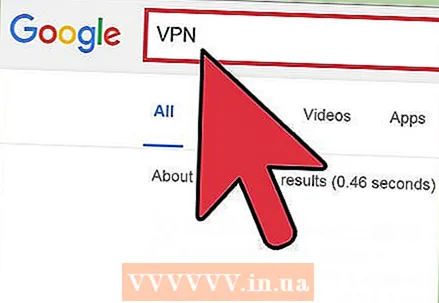 1 Znajdź szybką i niezawodną usługę VPN. Usługa VPN (Virtual Private Network) umożliwia ukrycie adresu IP poprzez przekierowywanie ruchu sieciowego przez inne serwery. W takim przypadku usługa Omegle określi adres IP serwera VPN, a nie adres podany przez dostawcę usług internetowych. Pamiętaj, że prędkość połączenia internetowego nieznacznie spada podczas korzystania z usługi VPN, dlatego zaleca się uaktualnienie do planu szybkiej transmisji danych. Jest to szczególnie ważne, jeśli pasjonujesz się czatami wideo. Większość usług VPN jest płatna, ale Twoje pieniądze zostaną zwrócone, jeśli usługa nie będzie działać z Omegle.
1 Znajdź szybką i niezawodną usługę VPN. Usługa VPN (Virtual Private Network) umożliwia ukrycie adresu IP poprzez przekierowywanie ruchu sieciowego przez inne serwery. W takim przypadku usługa Omegle określi adres IP serwera VPN, a nie adres podany przez dostawcę usług internetowych. Pamiętaj, że prędkość połączenia internetowego nieznacznie spada podczas korzystania z usługi VPN, dlatego zaleca się uaktualnienie do planu szybkiej transmisji danych. Jest to szczególnie ważne, jeśli pasjonujesz się czatami wideo. Większość usług VPN jest płatna, ale Twoje pieniądze zostaną zwrócone, jeśli usługa nie będzie działać z Omegle. - Popularne sieci VPN to IPVanish, ExpressVPN i HideMyAss.
- Możesz spróbować zalogować się do Omegle przez bezpłatne serwery proxy, ale każdy z nich zostanie szybko zablokowany. Jeśli chcesz spróbować, przeczytaj ten artykuł.
- Jeśli Twoje konto Omegle jest często blokowane, ta metoda będzie stratą pieniędzy. W takim przypadku lepiej skorzystać z metody opisanej w poprzedniej sekcji.
 2 Zarejestruj się na stronie usługi VPN. Otrzymasz nazwę użytkownika i hasło wymagane do połączenia z VPN.
2 Zarejestruj się na stronie usługi VPN. Otrzymasz nazwę użytkownika i hasło wymagane do połączenia z VPN. 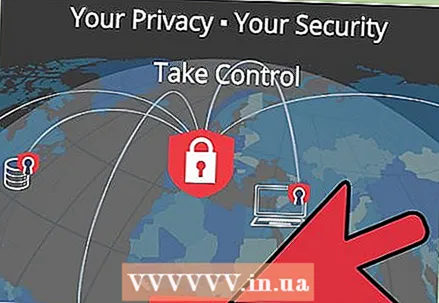 3 Znajdź listę adresów serwerów VPN. Usługa VPN dostarczy Ci listę adresów, z którymi możesz się połączyć. Zazwyczaj taką listę można znaleźć na stronie obsługi klienta usługi VPN lub w wiadomości e-mail otrzymanej od usługi VPN.
3 Znajdź listę adresów serwerów VPN. Usługa VPN dostarczy Ci listę adresów, z którymi możesz się połączyć. Zazwyczaj taką listę można znaleźć na stronie obsługi klienta usługi VPN lub w wiadomości e-mail otrzymanej od usługi VPN. 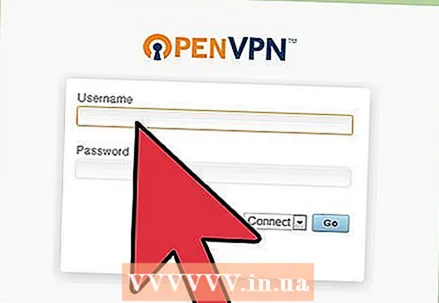 4 Połącz się z VPN. Proces połączenia zależy od używanego systemu operacyjnego:
4 Połącz się z VPN. Proces połączenia zależy od używanego systemu operacyjnego: - W systemie Windows kliknij prawym przyciskiem myszy ikonę sieci (w zasobniku systemowym) i wybierz „Centrum sieci i udostępniania”. Kliknij „Skonfiguruj nowe połączenie lub nową sieć”. Z listy opcji wybierz „Połącz z miejscem pracy”, a następnie „Użyj mojego połączenia internetowego (VPN)”. Wprowadź adres serwera VPN, nazwę użytkownika i hasło.
- W systemie Mac OS otwórz menu Apple i wybierz Preferencje systemowe. Kliknij „Sieć”. Na dole listy sieci kliknij „+” W menu „Interfejs” wybierz „VPN”. Kliknij Nowe, a następnie wybierz nowe połączenie VPN z listy sieci. Wprowadź adres serwera VPN, nazwę użytkownika i hasło. Kliknij „Połącz”, aby połączyć się z VPN.
 5 Otwórz witrynę internetową Omegle. Jeśli masz prawidłowe połączenie z VPN, będziesz mógł zalogować się na swoje konto Omegle. Jeśli Twoje konto jest nadal zablokowane, sprawdź, czy rzeczywiście masz połączenie z VPN.
5 Otwórz witrynę internetową Omegle. Jeśli masz prawidłowe połączenie z VPN, będziesz mógł zalogować się na swoje konto Omegle. Jeśli Twoje konto jest nadal zablokowane, sprawdź, czy rzeczywiście masz połączenie z VPN. - Jeśli Twoje konto Omegle zostanie ponownie zablokowane, użyj innego adresu serwera VPN (z powyższej listy).
Porady
- Jeśli żadna z opisanych tutaj metod nie zadziałała, skorzystaj z alternatywnej usługi, na przykład:
- Chatroulette: http://chatroulette.com/
- Camzap: http://www.camzap.com/
- Chatrandom: http://chatrandom.com/
Ostrzeżenia
- Przeczytaj warunki użytkowania Omegle, aby uniknąć możliwych naruszeń zasad.
- Warunki korzystania z Omegle (ze strony serwisu): „Nie korzystaj z Omegle, jeśli nie masz ukończonych 13 lat. Jeśli nie masz ukończonych 18 lat, korzystaj z usługi za zgodą rodzica/opiekuna. Jest to zabronione pojawiania się nago przed kamerą, molestowania seksualnego innych użytkowników, publikowania danych osobowych innych użytkowników, obrażania lub oczerniania innych użytkowników, łamania praw autorskich, niewłaściwego zachowania. i osobistej odpowiedzialności. Korzystaj z usługi Omegle na własne ryzyko. Rozłącz się, jeśli nie lubię tego lub tamtego użytkownika. Twoje konto zostanie zablokowane za nieprzyzwoite zachowanie lub z jakiegokolwiek innego powodu. ”
- Jeśli Twoje konto Omegle zostało zablokowane bez wyraźnego powodu, istnieją działania, które naruszają zasady Omegle i spowodują zablokowanie Twojego konta. Aby tego uniknąć, nie obrażaj innych użytkowników swoimi słowami i wyglądem. Nie reklamuj też niczego użytkownikom, z którymi się komunikujesz.